windows11怎么关闭pin windows11如何取消pin登录
更新时间:2023-11-13 15:08:46作者:skai
我们很多小伙伴在使用windows11操作系统的时候都有设置过pin登录,但是每次开机都要输入密码,我们很多小伙伴就感觉十分的麻烦,于是就想要关闭pin,但是却不知道怎么操作,今天小编就给大家介绍一下windows11如何取消pin登录,快来一起看看吧,希望可以对你有帮助。
具体方法:
1. 首先点击下方的开始菜单,然后再点击设置。
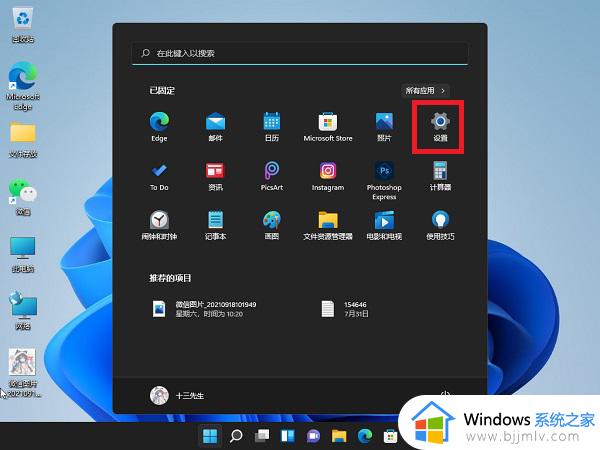
2. 接着在左边栏中点击进入“账户”。
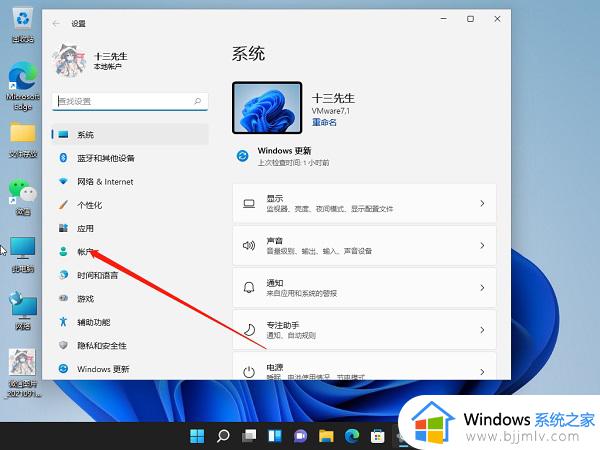
3. 右侧找到“登录选项”,点击进入。
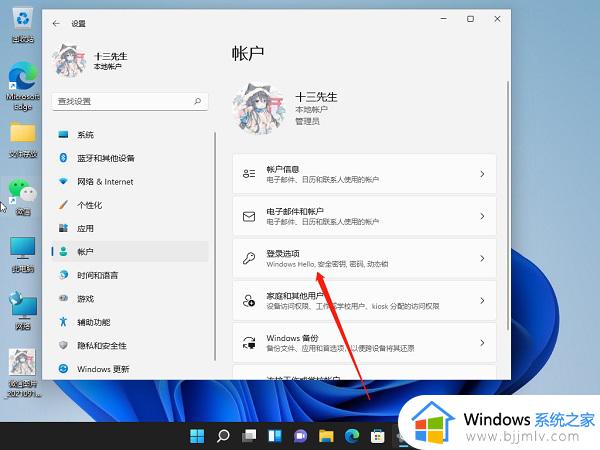
4. 然后在登录方法下找到“pin”展开后点击“删除”。
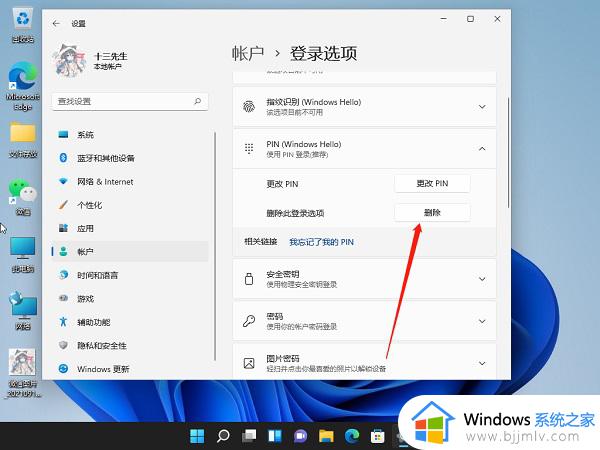
5. 接着阅读删除pin码的结果,然后点击“删除”。
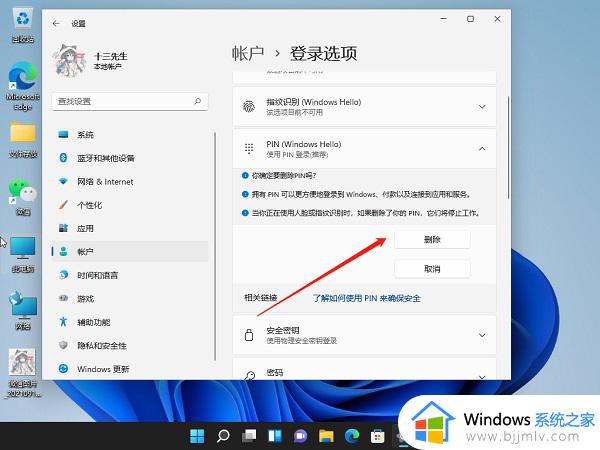
6. 最后只要再输入我们的账户登录密码就可以了。
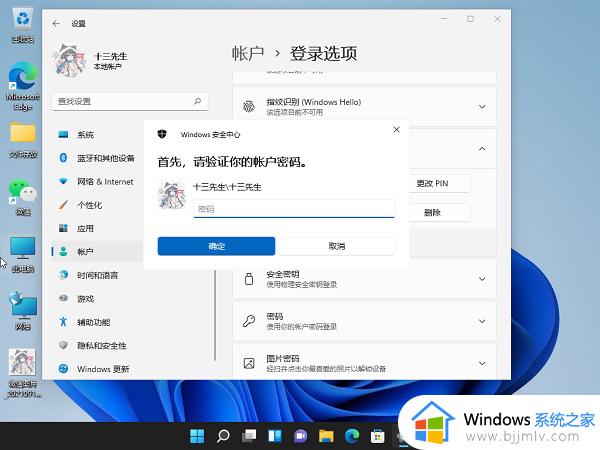
以上全部内容就是小编带给大家的windows11取消pin登录方法详细内容分享啦,还不清楚怎么操作的小伙伴就快点跟着小编一起来看看,希望能够帮助到你。
windows11怎么关闭pin windows11如何取消pin登录相关教程
- windows11怎么关闭pin密码登录 windows11如何取消登录pin密码
- windows11关闭pin和密码登录的方法 win11怎么取消pin登录密码
- windows11如何取消pin码登录 windows11怎样取消pin码登录
- windows11取消pin登录设置教程 如何取消windows11系统pin登录
- windows11取消pin密码登录设置方法 windows11怎么设置不用pin登录
- win11取消pin码登录的方法 win11怎么取消电脑pin登录密码
- windows11怎么关闭登录密码 windows11怎么取消登录密码
- win11取消pin登录教程 win11如何取消pin开机密码
- win11关闭pin登录删除不了怎么办 win11电脑取消pin码登录删除不了解决方法
- windows11取消登录界面直接登录的方法 win11如何取消登录密码
- win11恢复出厂设置的教程 怎么把电脑恢复出厂设置win11
- win11控制面板打开方法 win11控制面板在哪里打开
- win11开机无法登录到你的账户怎么办 win11开机无法登录账号修复方案
- win11开机怎么跳过联网设置 如何跳过win11开机联网步骤
- 怎么把win11右键改成win10 win11右键菜单改回win10的步骤
- 怎么把win11任务栏变透明 win11系统底部任务栏透明设置方法
win11系统教程推荐
- 1 怎么把win11任务栏变透明 win11系统底部任务栏透明设置方法
- 2 win11开机时间不准怎么办 win11开机时间总是不对如何解决
- 3 windows 11如何关机 win11关机教程
- 4 win11更换字体样式设置方法 win11怎么更改字体样式
- 5 win11服务器管理器怎么打开 win11如何打开服务器管理器
- 6 0x00000040共享打印机win11怎么办 win11共享打印机错误0x00000040如何处理
- 7 win11桌面假死鼠标能动怎么办 win11桌面假死无响应鼠标能动怎么解决
- 8 win11录屏按钮是灰色的怎么办 win11录屏功能开始录制灰色解决方法
- 9 华硕电脑怎么分盘win11 win11华硕电脑分盘教程
- 10 win11开机任务栏卡死怎么办 win11开机任务栏卡住处理方法
win11系统推荐
- 1 番茄花园ghost win11 64位标准专业版下载v2024.07
- 2 深度技术ghost win11 64位中文免激活版下载v2024.06
- 3 深度技术ghost win11 64位稳定专业版下载v2024.06
- 4 番茄花园ghost win11 64位正式免激活版下载v2024.05
- 5 技术员联盟ghost win11 64位中文正式版下载v2024.05
- 6 系统之家ghost win11 64位最新家庭版下载v2024.04
- 7 ghost windows11 64位专业版原版下载v2024.04
- 8 惠普笔记本电脑ghost win11 64位专业永久激活版下载v2024.04
- 9 技术员联盟ghost win11 64位官方纯净版下载v2024.03
- 10 萝卜家园ghost win11 64位官方正式版下载v2024.03